ps做出可爱字体的操作步骤
时间:2022-10-26 14:08
当前使用ps这款图像处理类软件的朋友越来越来多,那么若想做出可爱字体,该如何操作的呢?接下来分享关于ps做出可爱字体的操作步骤。
ps做出可爱字体的操作步骤

1、新建一个画布,输入文字,对文字图层添加图层样式--投影
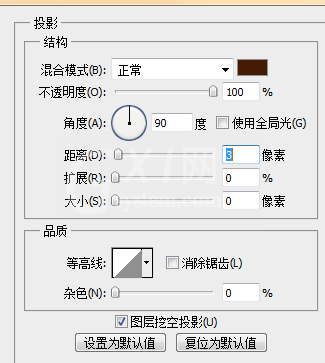
2、对文字图层添加图层样式--内阴影
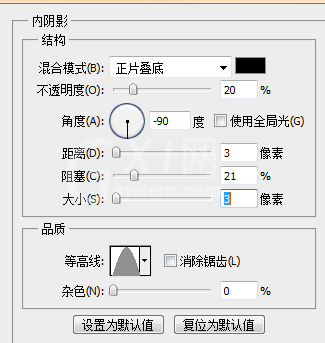
3、对文字图层添加图层样式--外发光
4、对文字图层添加图层样式--内发光
5、对文字图层添加图层样式--斜面浮雕,等高线
6、对文字图层添加图层样式--光泽
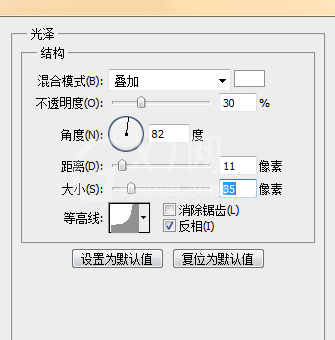
7、对文字图层添加图层样式--颜色叠加
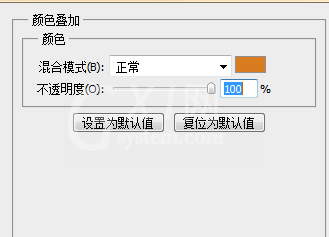
8、对文字图层添加图层样式--描边
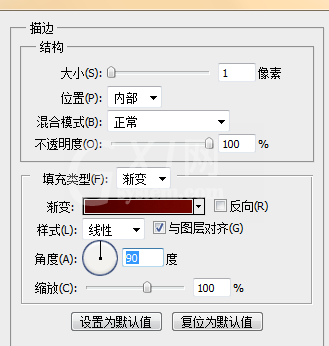
9、复制一个文字图层,添加图层样式--投影,内阴影,斜面浮雕
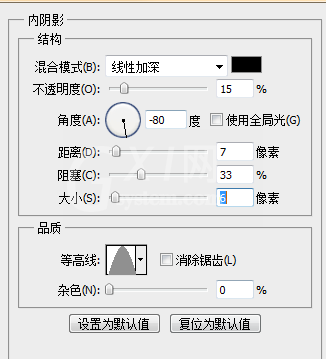
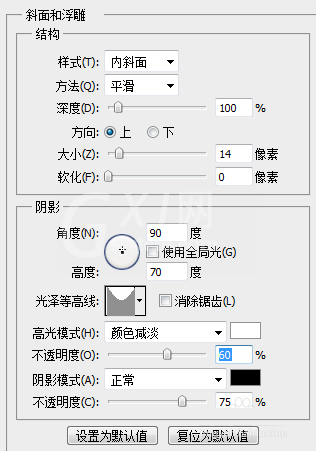
10、效果图

快来学习学习ps做出可爱字体的操作内容吧,一定会帮到大家的。



























